Používanie rozložení s dvomi a tromi stĺpcami
Môžete použiť rozloženie sekcie s viacerými stĺpcami, ktoré automaticky určí odstup a usporiadanie komponentov pridaných do rozloženia.
Ako pridať rozloženie na stránku:
- Prejdite na stránku, ktorú chcete upraviť, a uistite sa, že ikona
 má nastavenie Upraviť.
má nastavenie Upraviť. - Pridajte rozloženie na stránku.
- Ak chcete do rozloženia sekcie umiestniť iný obsah, presuňte ho do rozloženia.
Rozloženie so súvislým orámovaním a bannerom s textom Pridať položku.

Popis obrázka GUID-01FF01BB-7DB2-47CE-BEC2-EF46C1A8056F-default.pngDo rozloženia môžete pridať ďalšie položky. Rozloženie ich zodpovedajúcim spôsobom naformátuje. Môžete dokonca pridať ďalšie rozloženia sekcií a vytvoriť tak sofistikované rozloženia alebo pridávať skupiny komponentov.
Nižšie je znázornené dvojstĺpcové rozloženie s komponentmi obrázkov ako zástupnými symbolmi:
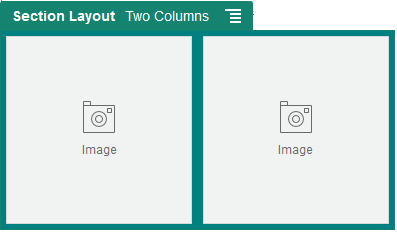
Popis obrázka GUID-E47530CF-CB6F-4E41-ADC2-8BE0DE42F4CA-default.png
Ak pridáte ďalšie položky, zobrazia sa v ďalších riadkoch, pričom každý riadok bude obsahovať najviac dve položky.
- Ak chcete upraviť komponent a jeho vzhľad, kliknite na jeho ikonu ponuky
 a vyberte položku Nastavenia.
a vyberte položku Nastavenia. - Na karte Všeobecné môžete upraviť nastavenia jednotlivých komponentov v rozložení.
Kliknutím na názov komponentu zobrazíte jeho nastavenia.
- Na karte Pozadie môžete upraviť nastavenia pozadia rozloženia.
- Vyberte položku Vlastné nastavenia a nastavte ďalšie predvolené hodnoty pre zobrazovaný obsah.
-
Šírka prvého stĺpca (%): Zadajte šírku stĺpca ako percento priestoru dostupného pre rozloženie.
-
Šírka druhého stĺpca (%): Zadajte šírku stĺpca ako percento priestoru dostupného pre rozloženie.
-
Šírka tretieho stĺpca (%): Zadajte šírku stĺpca ako percento priestoru dostupného pre rozloženie.
-
Responzívny bod prerušenia (v pixeloch): V prípade stránok s responzívnym dizajnom, ktoré automaticky menia formátovanie obsahu, keď sa zmení dostupná veľkosť zobrazenia, zadajte šírku v pixeloch určujúcu bod, v ktorom sa rozloženie sekcie prepne medzi štandardným dvojstĺpcovým rozložením a voľbami Responzívne správanie zadanými nižšie.
-
Responzívne správanie: Vyberte, ako sa má rozloženie zmeniť, keď je dostupná veľkosť zobrazenia menšia než hodnota v poli Responzívny bod prerušenia.
-
Žiadna akcia: Správanie rozloženia sa nezmení.
-
Kumulovať stĺpce: Usporiada položky zhora nadol do jedného stĺpca tak, že položky z druhého stĺpca budú nasledovať za všetkými položkami z prvého stĺpca a tak ďalej.
-
Skryť prvý stĺpec: Skryje obsah v prvom stĺpci, aby bolo k dispozícii viac miesta pre zvyšné stĺpce.
-
Skryť druhý stĺpec: Skryje obsah v druhom stĺpci, aby bolo k dispozícii viac miesta pre zvyšné stĺpce.
-
Skryť tretí stĺpec: Skryje obsah v treťom stĺpci, aby bolo k dispozícii viac miesta pre zvyšné stĺpce.
-
Skryť oba stĺpce: Skryje všetok obsah v rozložení.
-
Presunúť druhý stĺpec pod prvý stĺpec: Usporiada položky do jedného stĺpca tak, že všetky položky z druhého stĺpca budú nasledovať za všetkými položkami z prvého stĺpca.
-
Presunúť prvý stĺpec pod druhý stĺpec: Usporiada položky do jedného stĺpca tak, že všetky položky z prvého stĺpca budú nasledovať za všetkými položkami z druhého stĺpca.
-
-